Hogyan adhat hozzá adatokat a vázlattervekhez
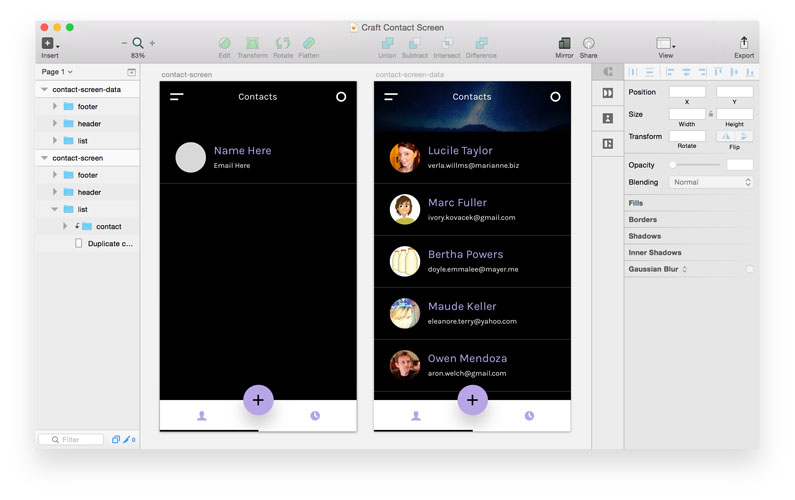
Az utóbbi években a képernyő kialakítása hosszú utat tett. Heck, még nem is mondtuk a "Screen Design" néhány évvel ezelőtt. A grafikus tervezők és az illusztrátorok pontszámoként a képernyő kialakításának kezelésére is fejlődnek, így a te toolsetünknek is. Már nem hozunk létre statikus, szingulagulán specifit műalkotást - megtervezzük az életet, a légzési tervezési rendszereket, amelyeknek különböző környezetben kell dolgoznunk.
Ez az új igények a rugalmas, fókuszált új eszközök robbanását eredményezték. A csokor kedvencem a vázlat, egy emelkedő csillag a csehországi kódolásban.
Sketch lehetővé teszi, hogy gyorsabban dolgozhasson, mint amit valaha is álmodtam volna, minden, amíg felszabadítok, hogy megtegyem, amit a legjobban csinálok: design. Ez elég könnyű ahhoz, hogy gyorsan prototípust és elég erős ahhoz, hogy nagy hűséggel menjen, amikor kész vagyok. Az egyik vázlat legnagyobb erőssége a növekvő közösség, amely hatalmas választékot hozott létre, amelyek kiterjesztik a vázlatot a kívánt irányba.
Hajó , az Invision Labs-ból, célja a jövő tervezési munkafolyamatának hatása. Ez egy növekvő szerszámkészletet kínál, melyeket az időt takarít meg, és a tervezés során valósítást adnak hozzá. Eljön az idő, számtalan elmentett lépések (viszlát másolás és beillesztés!), És a realizmus származik gyors hozzáférést biztosít a valós adatok és tartalmak (viszlát lorem ipsum!).
Ebben a leckében fogjuk megnézzük a három kulcsfontosságú eszközök a Craft: fotókat, típusa és másolása, hogy hozzon létre egy teljes és reális képernyő design névlistája.
01. Állítsa be a képét
Kezdjük úgy, hogy új dokumentumot hozunk létre a vázlatban, és beállíthatunk egy műveletet a belsejében. Egy friss dokumentumban talál Helyezze be a & gt; Műhely vagy egyszerűen a A Kulcs az ArtBoard eszköz aktiválásához.
A jobb oldali ablaktáblában egy előre definiált műhelyméretű menüt (létrehozva, hogy megfeleljen a népszerű eszközöknek és forgatókönyveknek). Válassza ki az iPhone 6-at, és a vászon központjában hozza létre az Ön számára.
02. Rajzoljon egy fejlécet
Bár kifejezetten létrehozunk egy lista listáját ebben a leckében, szükségünk van néhány extra interfész bitre az illúzió befejezéséhez. A téglalap eszközzel ( Helyezze be a & gt; Téglalap vagy R ), húzza ki a fejlécet a lap tetején. Helyezze be a "Névjegyzék" címet, és néhány ikont a jó intézkedéshez, mint például a "menü" és a "Keresés" műveletek a műterem bal és jobb sarkában.
03. Építsd meg a láblécet
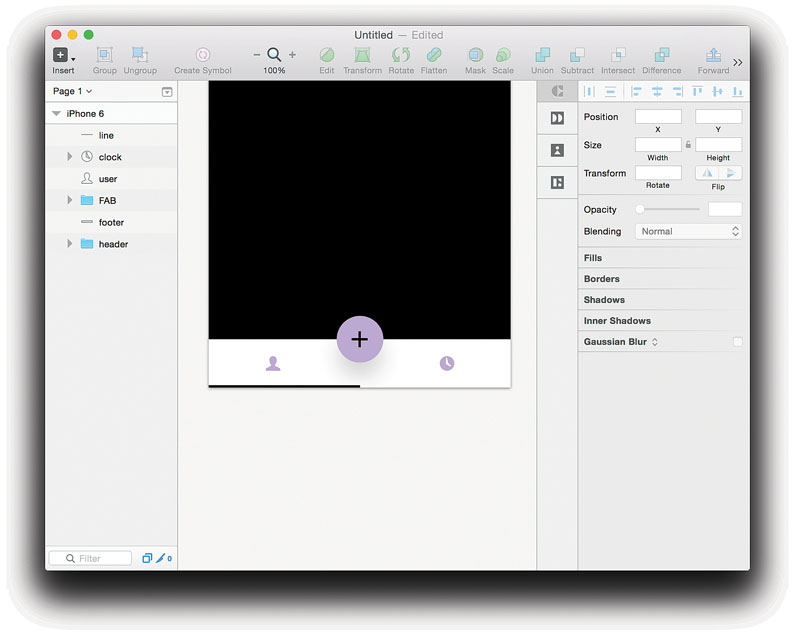
Mielőtt eljutnánk az adatokhoz, építsünk ki egy gyors lapos láblécet, töltse ki a FAB (Lebegő akciógombot) egy új kapcsolat hozzáadásához. A téglalap eszközzel húzza ki a fehér téglalapot, és helyezze el az alaplap alján. Az ovális eszköz használata ( Helyezze be a & gt; Ovális vagy O ), Rajzoljon egy kört a Fab számára.
04. Ikonok beillesztése
Ezután illessze néhány ikon, hogy a felhasználó hová kell kattintani: a „plusz” belül a FAB, a „felhasználó” ikon a bal fül, és a „történelem” ikonra a jobb oldalon. Adunk hozzá egy jelzést is - egy egyszerű fekete vonalat - megmutatjuk, hogy a Névjegyzék nézet van kiválasztva. Most is egy nagyszerű idő, hogy beállítsa a motoard háttérszínét (fekete), amelyet a művész kiválasztásával, majd az ellenőr színét választhat.
05. Hozzon létre egy elérhetőséget
A színpadi készletünkkel itt az ideje, hogy egyetlen kapcsolattartó elemet hozzon létre. Ez az elem, amely tele van adatokkal, duplikált, és egy rácsba rendezve, hogy teljes körű lista teljes listáját. Kezdjük egy egyszerű körrel, amely az Avatar helyőrzőjeként működik (egy fotót, amely minden egyes felhasználót képviseli).
06. Készítsen néhány szövegréteget
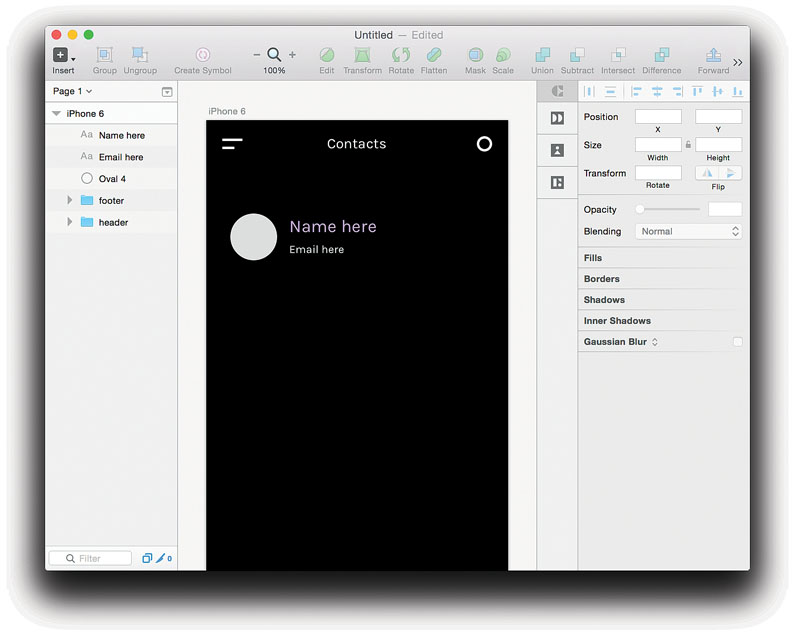
Az ovális mellett helyezzük be a szöveg rétegek párját is. Val vel Helyezze be a & gt; Szöveg vagy egyszerűen a T gombot, és a Szöveg eszközt be egy réteg, amely így hangzik: "Név Itt, a másik alatta, hogy a következő szöveggel:„E-mail ide”. Ezek lesznek a rétegek, amelyeket az adatlapon belüli adatokkal töltenek be.
07. Válasszon nevet
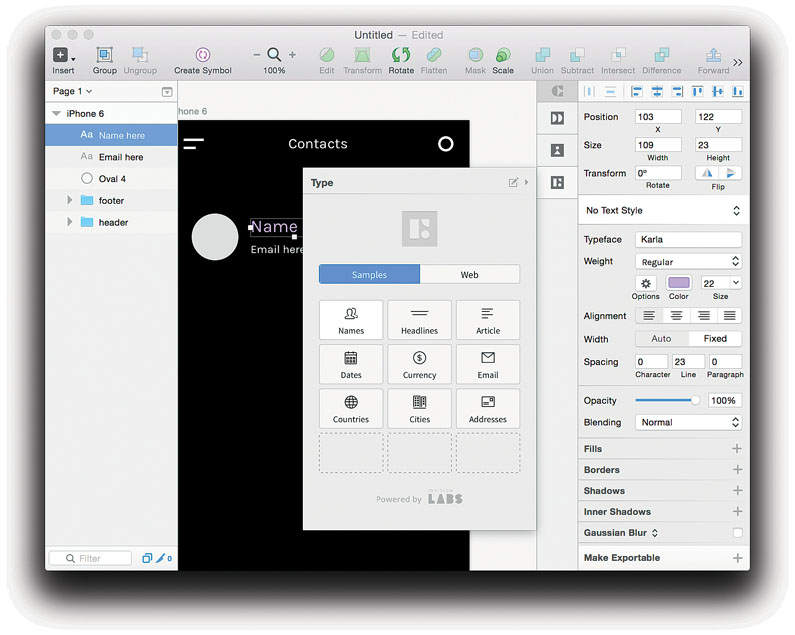
Ideje, hogy a kolbász! Elkezdjük beilleszteni egy igazi nevet és egy igazi e-mail címet. Először válassza ki azt a réteget, amely az "Név itt" olvasható, és nyissa meg a Típus panelt (az ellenőr melletti kézműves sávban található). A kiválasztott adatmenüvel jelenik meg. Válassza ki a "neveket", majd válassza ki a férfi, a nőstény vagy mindkettőt. A szövegréteg automatikusan tele van valós névvel.
08. Töltse ki az e-mail szövegréteget
Meg fogjuk tölteni az e-mail szövegréteget ugyanúgy, ahogyan a neveket is megtettük. Jelölje be az „e-mail címét” rétegben, nyisd ki a típusa panelen, és válassza ki e-mail cím, hogy gyorsan betét reális e-mail címet.
09. Véletlen arc
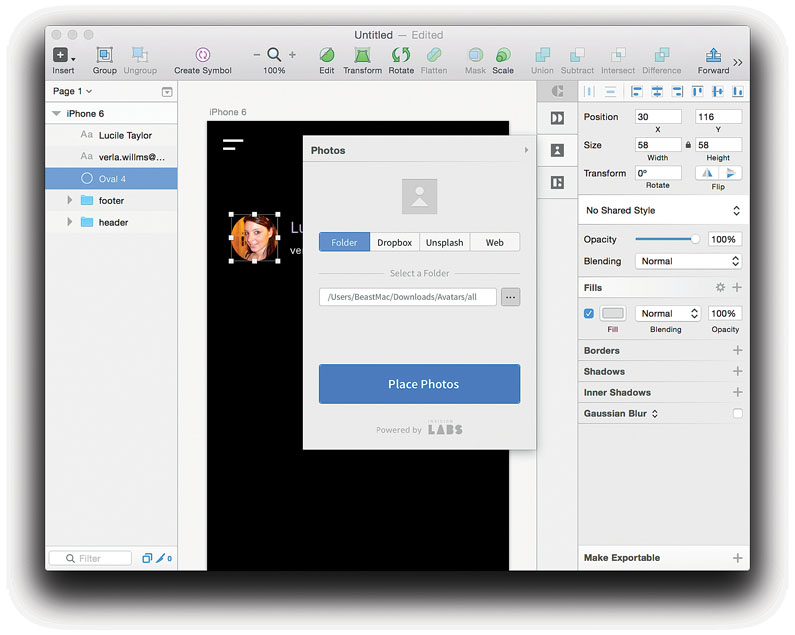
Ezután fel akarjuk tölteni azt a szürke kört egy igazi fotó avatarral, amelyet a fotók panelvel fogunk csinálni. Kezdje el a körréteg kiválasztásával, majd nyissa meg a "Fotók" a kézműves ablaktáblából. Itt van néhány lehetőség, mint például a helyi mappa, a Dropbox vagy az interneten való beszerzés.
Itt kiválasztok egy helyi mappát, amely tele van olyan képekkel, amelyeket letöltöttem az Uifaces.com webhelyről. Kattintson a „Place képek” és a Craft tölti el a kört egy random arc vett a gyűjtemény.
10. Hozzon létre egy névjegyzék listáját
Egyetlen érintkezővel töltött idő, itt az ideje, hogy teljes listát hozzon létre a kapcsolatokról. Mielőtt ezt megtennénk, helyezzünk be egy kis osztóvonalat az általunk létrehozott rétegek alatt.
11. Duplicate
Az egyetlen kapcsolattartó elemünk megismételése egy egész listára, a CRAFT Duplicate panelt fogjuk használni. A csoport kiválasztásával nyissa meg a Duplicate panelt, és nézze meg az opciókat.
Két választásunk van: belső kiválasztás és konkrét szám. Az első lehetővé teszi, hogy kiválassza a listát, amelyre a listát szeretné, majd töltse ki azonban sok elemet. A második lehetővé teszi, hogy meghatározza a pontos számot ('Szeretnék egy rács x elemeket, széles és y elemeket).
12. A belső kiválasztás használatával
A belső kiválasztási opciót használjuk, amit találtam tökéletes a képernyő kialakításához. Mivel ez egy függőleges lista, nem egy rács, csak ellenőrizni fogjuk a függőleges opciót. Kattintson a Duplicate tartalomra, és látni fog néhány dolog megtörténni.
Először is, az egyetlen kapcsolattartó csoportja megháromszorozódott. Másodszor, minden alkalommal, amikor másolják a mágiáját, a mezők újra feltöltődnek, így minden új csoport friss adatokat használ. Harmadszor, van egy új réteg, amelyet a kapcsolattartó csoportok keretében hoztak létre, amelyeket a kapcsolatokkal töltött terület meghatározásához használjuk.
13. Átméretezze a réteget
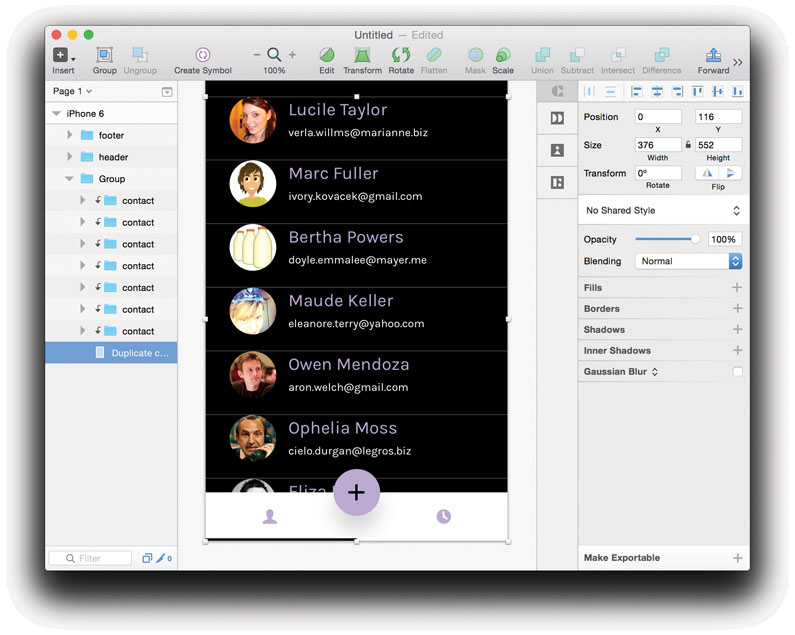
A kapcsolattartási lista kitöltése a teljes képernyőt, átméretezünk a Duplikált vezérlés réteg. Egyszerűen megragadja az alak alsó fogantyúját, és húzza le a műhely aljára.
Amint elengedted, a Duplikátum automatikusan több kapcsolattartó csoportot hoz létre az új tér kitöltéséhez, ismét új csoportokkal töltve friss adatokat.
14. Javítsa ki a távolságot
Most a listánk a helyén van, érdemes észrevenni, hogy a távolság nem igaza van. A Craft segítségével a csatornák beállítása elég egyszerű. A Duplikált vezérlőréteg kiválasztva, nyissa meg ismét a Duplicate panelt, és vegye figyelembe, hogy a gomb most elolvassa a csatornákat. Ahelyett, hogy mindegyik új réteget a vászon körül mozgatja, egyszerűen cserélje ki a függőleges csatorna opciót 20-ra, majd nyomja meg az Adjust Gutters gombot. A listája automatikusan bekapcsolódik a megfelelő távolságba.
15. Adjon hozzá hűvös fejlécet
A lista teljes körű és lakott az igazi megjelenésű emberekkel, duplázzuk vissza az interfészhez, és helyezzen be néhány fényt, talán egy teljes fotó fejléc formájában. Elkezdjük kiválasztani az eredeti "fejléc-BG" alakot, amelyet a téglalap eszközzel készítettünk, és átméretezett a listán szereplő első névjegy felé. A fejlécnek valószínűleg 20px-t kell megállnia az első tételből, mivel ez ugyanaz a csatorna, amit a listánkban használtunk.
16. Keresse meg a megfelelő képet
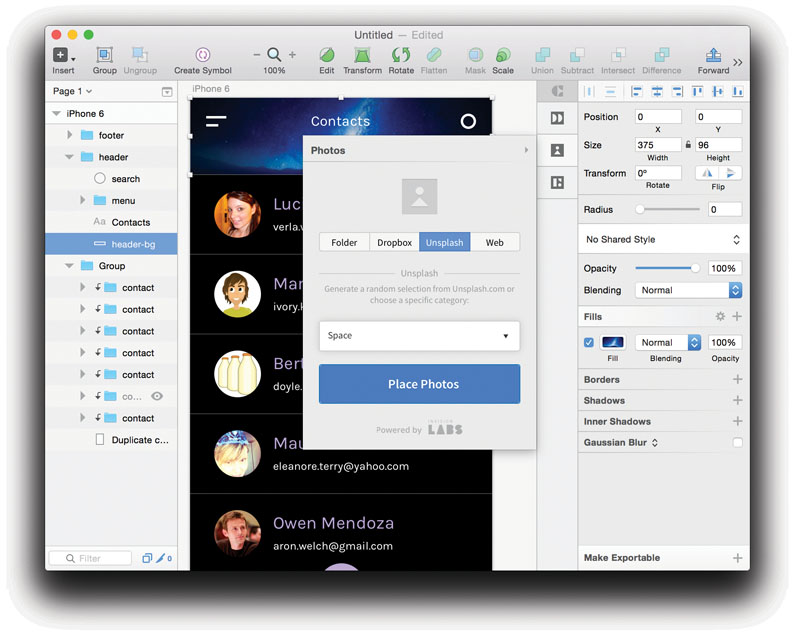
Az új méretű formájú kiválasztott, nyissa meg a képpanelt, és fejezze be az Elégtelenítő fülre. Az UNSPLASH egy csodálatos online erőforrás, tele jóslásmentes, kiváló minőségű fotókkal.
A Craft lehetővé teszi, hogy színt és kategóriát szűrjük, így a tökéletes fotó megtalálása minden alkalomra könnyebb, mint valaha. A sötét színsémeinkkel azt hiszem, az űrkategória csak finom lesz. Kattintson a Fotóhelyre, és az új fotója a helyére csökken.
17. csípős színek
Mivel a kézműves egy véletlenszerű fényképet helyez el a szűrőink alapján, könnyű újra és újra megcsinálni a képet, amíg meg nem találja az egyiket. Egyszerűen kattintson a Place Photo gombra, amíg szeretne, amit lát.
A fotó, amit szeretem, egy kicsit világos, így egy sötét áttetsző kitöltést adok a kép tetejére. Vázlat lehetővé teszi, hogy „verem” kitölti egyetlen alakja, így minden meg kell tennie, hogy kattintson a kis „+” ikont a kitöltés részben a felügyelő. Hozzáadtam egy 50% -os fekete réteget a kép tetején, amely most csak jobbra néz.
18. Kész!
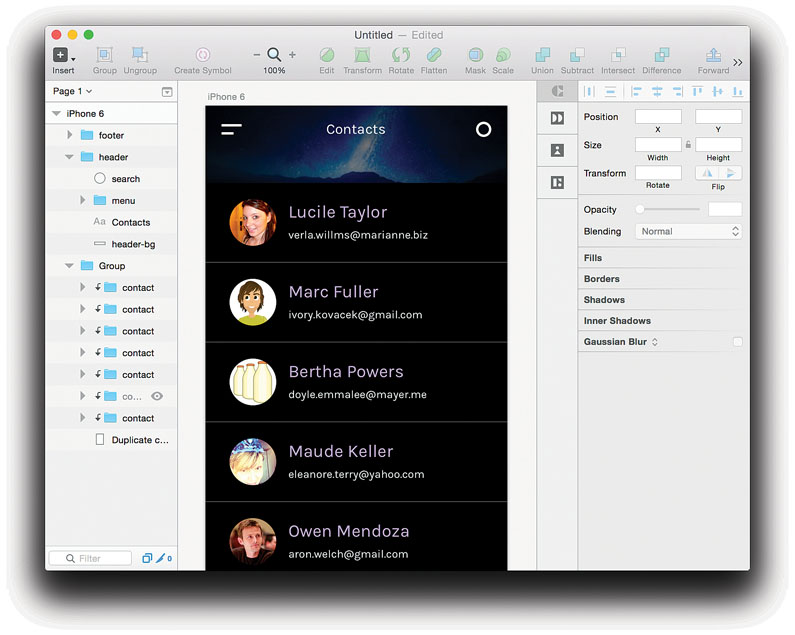
Ez minden van! A normál őrült kötőjel, hogy megtalálja a tartalmat, általában olyan keresési, másolása, beillesztése és ismétlése áll - már nem. A teljes elrendezés valóságos adatainak feltöltése csak néhány kattintás, és nem kell elhagynia a kedvenc tervezési programját.
kézikönyv - Most Popular Articles
Vizuális fejlesztési tippek: Mondja el a történetet a műveivel
kézikönyv Sep 12, 2025(Kép hitel: Simon Baek) Mi a vizuális fejlődés? Nos, bármit tervez, ami segíthet a történet megjelenítéséh..
10 dolog, amit nem tudtad, hogy meg tudod csinálni a Photoshop-t
kézikönyv Sep 12, 2025A Photoshop tökéletes példája az egésznek, amely nagyobb, mint a részei összege, amelyek közül sok van; Egy túlcsordul�..
Negatív helyet használjon jobb kezek rajzolásához
kézikönyv Sep 12, 2025Még egy látszólag összetett folyamat, mint a rajz rajzolás, a megfelelő rajz technikákkal és trükkökkel. Az alakzatok h..
Hogyan kell az arcot az animációhoz
kézikönyv Sep 12, 2025Amikor először megtanultam, hogy a Maya Way-t 2002-ben a PlayStation 2 címen végezte, a Superman: Apokolips árnyéka, a hasz..
Hozzon létre egy egyszerű színtáblázat
kézikönyv Sep 12, 2025Megragadja a fogantyút színelmélet egy kicsit túlságosan túl sok, mint a tanulás matematika vagy tudomány. Úgy érzi, hogy csak kreatív és kifejezni magát, nem dolg..
Komplex elrendezések készítése Postcss-Flexbox
kézikönyv Sep 12, 2025A FLEXBOX egy nagyszerű eszköz a CSS Bloat csökkentéséhez, és van néhány cukor beépített, hogy foglalkozzon olyan dolgo..
Kategóriák
- AI és Gépi Tanulás
- AirPods
- Amazon
- Amazon Alexa & Amazon Echo
- Amazon Alexa & Amazon Echo
- Amazon Tűz TV
- Az Amazon Prime Videó
- Android
- Android Telefonok & Tabletta
- Android Telefonok és Táblagépek
- Android TV
- Az Apple
- Az Apple App Store
- Az Apple HomeKit & Apple HomePod
- Az Apple Zene
- Az Apple TV
- Az Apple Watch
- Alkalmazások és Web Apps
- Alkalmazások és Webalkalmazások
- Hang
- Chromebook & Chrome OS
- Chromebook és Chrome OS
- Chromecast
- A Cloud & Internet
- Felhő és Internet
- Felhő és Internet
- Számítógépes Hardver
- Számítógép Története
- Cord Cutting & Streaming
- Zsinórvágás és Streaming
- Discord
- Disney +
- DIY
- Elektromos Járművek
- EReaders
- Alapvető Tudnivalók
- Magyarázó
- Szerencsejáték
- Általános
- A Gmail
- A Google
- A Google Asszisztens és A Google Nest
- Google Assistant és A Google Nest
- A Google Chrome
- A Google Docs
- A Google Drive-ban
- A Google Maps
- A Google Play Store
- A Google Táblázatok
- A Google Diák
- A Google TV
- Hardver
- HBO Max
- Kézikönyv
- Hulu
- Internet Slang & Rövidítések
- IPhone & IPad
- Kindle
- Linux
- A Mac
- Karbantartás és Optimalizálás
- A Microsoft Él
- A Microsoft Excel
- A Microsoft Office
- A Microsoft Outlook
- A Microsoft PowerPoint
- A Microsoft Csapatok
- Microsoft Word
- A Mozilla Firefox
- Netflix
- Nintendo Kapcsoló
- Paramount +
- PC Gaming
- Peacock
- A Fénykép
- A Photoshop
- PlayStation
- Adatvédelmi és Biztonsági
- Adatvédelem és Biztonság
- Adatvédelem és Biztonság
- A Termék Roundups
- Programozás
- Raspberry Pi
- Roku
- Safari
- Samsung Telefonok & Tabletta
- Samsung Telefonok és Táblagépek
- Slack
- Smart Home
- Snapchat
- Social Media
- Hely
- Spotify
- Tapló
- Hibaelhárítás
- TV
- -en
- Video Games
- Virtuális Valóság
- A VPN-ek
- Web Böngészők
- Wifi & Routerek
- Wifi és útválasztók
- A Windows
- A Windows 10
- A Windows 11
- A Windows 7
- Xbox
- A YouTube & YouTube TV
- YouTube és YouTube TV
- Nagyítás
- Magyaráz







